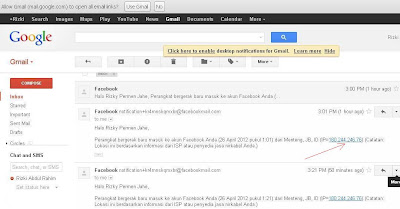MELACAK PEMBOBOL AKUN JEJARING SOSIAL
Internet saat ini telah menjadi salah satu kebutuhan bagi sebagian
masyarakat baik penggunaan secara pribadi maupun sebuah organisasi, penggunaan
internet pribadi salah satunya adalah jejaring sosial yang sebagian diantaranya
seperti : Yahoo Messenger, Facebook, Twitter,Skype, dll. Ada juga untuk
menunjang suatu organisasi seperti Perusahaan, Pertahanan, Instansi pemerintah,
dsbnya. Dalam tulisan kali ini saya ingin berbagi sedikit tentang cara melacak keberadaan
seseorang yang menjadi lawan komunikasi anda via Yahoo Messenger maupun melacak
seseorang yang mencoba atau telah membobol sebuah akun facebook.
Tips : Jika anda memiliki
sebuah akun jejaring sosial pastikan semua aktifitas yang berkaitan dengan akun
anda diberitahukan ke dalam email yang anda gunakan saaat pertama kali anda
membuat sebuah akun jejaring sosial seperti Facebook, Twitter, Mig33, YM, MIRC,
Tagged, dsb. contoh kali ini adalah sebuah akun facebook saya pribadi
Semua yang terhubung dengan internet atau jaringan memiliki sebuah
alamat yang di sebut IP ADDRESS (Internet Protocol Address) langkah
pertama yang harus anda lakukan ialah mencari
tahu IP ADDRESS yang sedang kontak maupun yang pernah kontak dengan anda
Melacak Posisi seseorang via
Yahoo Messenger :
Ketika kita ingin mengetahui posisi seseorang yang sedang Chatting
dengan kita melalui YM
Step 1 : Buka Command Prompt
dengan menekan tombol jendela windows pada keyboard di iringi huruf R, ini
teknik cepat sebelum orang itu kabur, hahaha uda kaya polisi aja ya…
Step 2 : Ketikan NETSTAT –N pada command prompt kemudian
enter, maka akan keluar semua alamat IP yang aktif maupun yang sudah tidak
aktif beserta port yang pernah atau sedang kontak dengan anda, bingung kan
hahaha…
Nah Loh yang keluar banyak benar…. pusing – pusing deh, hehehe, gambar
diatas hanya sekedar contoh…
Bagaimana kita mengetahui alamat IP Adress yang sedang chatting dengan
kita, nah ikuti Step 3
Step 3 : Kirimkan file apa
saja kepada lawan chatting anda dan perhatikan kembali jendela command prompt
nanti akan ada Alamat IP yang baru di informasi pada jendela Command Prompt
Nah untuk melihat program apa saja yang terhubung ke internet di
komputer anda ketikan NETSTAT –B pada
command prompt maka akan keluar informasi seperti gambar berikut :
Setelah anda mendapatkan alamat IP yang benar maka catat Alamat IP tersebut Contoh
180.244.246.76 setelah itu baca tulisan saya Melacak Pembobol Facebook. Tekniknya
sama dengan melacak posisi lawan chat di YM.
Melacak Pembobol Facebook :
Step 1: Seperti yang saya katakan diatas jika anda membuat sebuah
akun misalnya facebook usahakan agar segala aktifitas yang berhubungan dengan
akun anda di informasikan ke email anda contoh gambar dibawah ini :
Step 2 : Setelah mendapatkan
IP ADDRESS nya Buka http://www.geobytes.com/IpLocator.htm?GetLocation
dan masukan alamat IP pada IP Address to
Locate maka keluar deh informasi lengkapnya.
Step 3 : Wah ternyata si
hacker berada disekitar wilayah Jakarta tapi dimana ya…? Masih penasarankan,
nah satu lagi saya akan berbagi triknya. Perhatikan tulisan yang saya beri panah merah disana terdapat Latitude dan Logitude, catat yang tertera di
Latitude dan Logitude.
Step 4 : Download aplikasi Google Earth kemudian Install setelah
terinstall buka aplikasi Google Earth dan Masukan Nilai Latitude dan Logitudenya
kemudian Search maka google akan mencari Posisi yang anda inginkan contoh
gambar dibawah ini : Cara Penulisannya -6.1670,106.8000
Inilah Lokasi sekitar Menteng Jakarta Pusat yang ditunjukan oleh Google
Earth berdasarkan Nilai Latitude dan Logitudenya. Menurut saya pribadi Gambar hasil Tracking
google earth ini tidak 100% akurat karena menunjuk pada disebuah jalan atau
lahan parkir, mungkin saja seseorang yang mencoba masuk ke dalam akun facebook
saya berada di sekitaran daerah tersebut, entah dari sebuah kantor, warnet,
rumah pribadi, media aplikasi telepon genggam, Laptop maupun dengan perangkat
atau Gagdet lain.
Keterangan : Ini Hanya Trik
dasar dan bisa dibilang umum disini saya hanya ingin berbagi sedikit trik, bisa
saja seorang pembobol atau Hacker adalah seorang yang professional dalam
menjalankan aksinya hingga sulit untuk dilacak keberadaannya, nah untuk hacker
yang seperti itu diperlukan teknik-teknik khusus dan agak rumit tergantung
modus operandinya dan saya tidak uraikan dalam tulisan kali ini.
Ceramah : Buat temen-temen
atau siapa saja yang mencoba melakukan kejahatan lewat dunia maya atau internet
baik melalui Ponsel, Internet Pribadi ataupun Warnet, jangan merasa aktivitas
anda tak dapat dilacak karena semua itu hanya perlu waktu dan orang yang ahli saja,
semoga menjadi pembelajaran bagi kita dan semoga ada manfaatnya, amin.